スタードメインで独自ドメインを取得しよう
スタードメインでワードプレスをインストールしようwp
スタードメインでワードプレスをインストールしよう
当「スタードメインでワードプレスをインストールしよう」にお越しいただきまして誠にありがとうございます。
スタードメインでワードプレスをインストールしようというサイトは私自身、つまり初心者レベルの者でも「独自ドメインを取得できたせ良いなぁ」、という思いで作成しているところです。
なぜスタードメインを利用するかという理由につきましては「ミニバード」というレンタルサーバーを使っていた版簡単に安くワードプレスをインストールできるからです。
それではなぜ「ミニバード」を使っているのかという理由につきましては、「ミニバードでワードプレスを使おう」というサイトに詳しくご紹介させていただいています。
それでは早速、スタードメインを利用してワードプレスをインストールする方法をご紹介させていただきます。
まずは→スタードメイン ←という青色のスタードメインという文字をクリックします。
←という青色のスタードメインという文字をクリックします。
すると、↓下のような画面があらわれます。

上の画像はスペースの関係上、縦横を50%に縮小して表示しています。
あらわれた画面の右上の方にある↓ログインボタンをクリックします。
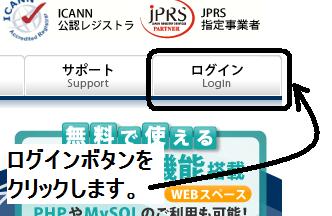
上の画像でご紹介している「ログイン」ボタンをクリックしてからログインすると、
下の画面があらわれてきます。
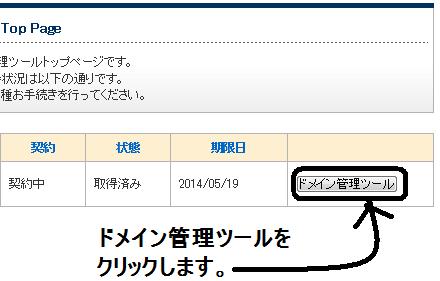
上の画像に示している「ドメイン管理ツール」ボタンをクリックします。
すると、↓下のような画面があらわれますので、「ネームサーバーの確認・変更」ボタンをクリックします。
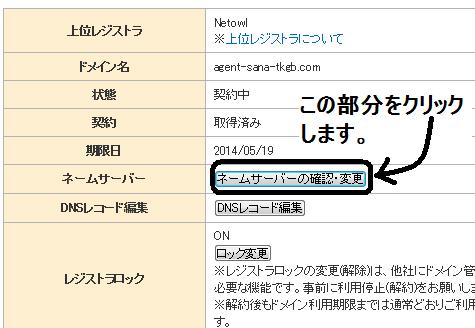
上の画像にもご紹介している「ネームサーバーの確認・変更」ボタンをクリックすると、
下のような画面が出てきます。
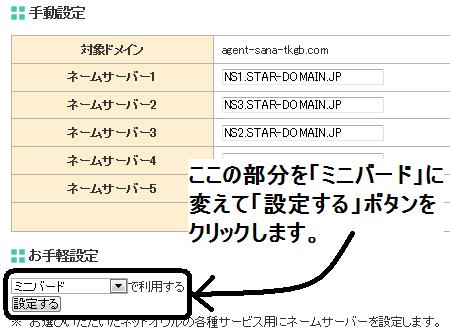
上の画像でもご紹介している部分を「ミニバード」に変更してから「設定する」ボタンをクリックします。
すると、↓下のような画面があらわれますので、マウスを左上のサービス管理ツール一覧のところにあわせ
たときに出てくるメニューの中から「ミニバード管理ツール」の部分をクリックします。
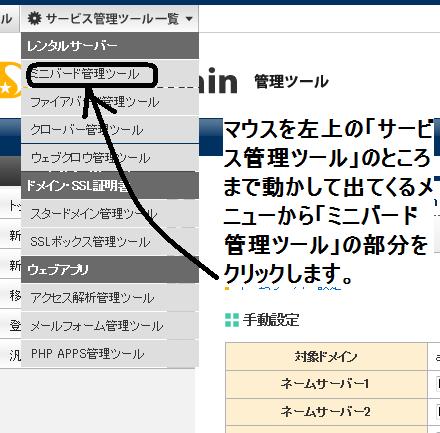
上の画像にもご紹介している「ミニバード管理ツール」の部分をクリックすると、
下のような画面が出てきます。
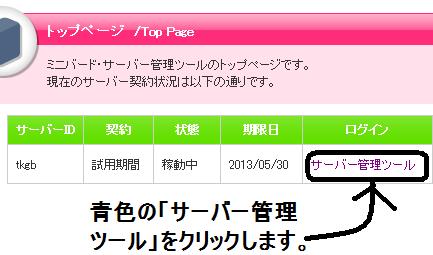
上の画像でもご紹介している「サーバー管理ツール」の部分をクリックします。
すると、↓下のような画面があらわれます。
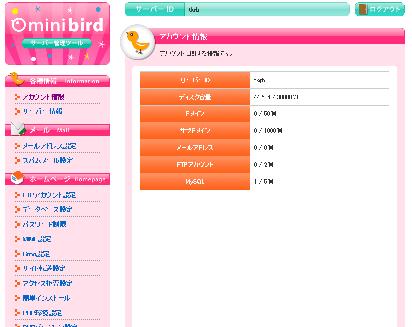
上の画像では縦横50%の縮小で表示しています。
この画面の左の方にある「ドメイン設定」ボタンをクリックします。
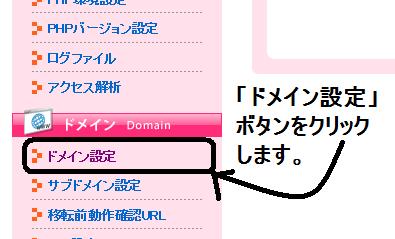
上の画像にもご紹介している「ドメイン設定」ボタンをクリックします。
すると、↓下のような画面があらわれます。
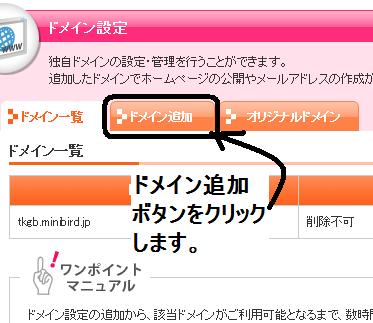
上の画像にもご紹介している「ドメイン追加」ボタンをクリックします。
すると、↓下の画面がでてきます。
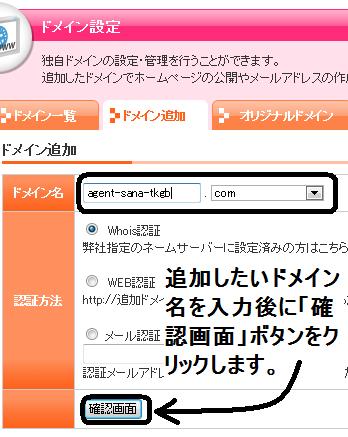
上の画像にもご紹介させていただいているように追加したいドメイン名を入力後に下の「確認画面」ボタンをクリックします。
すると、↓下の確認画面があらわれます。
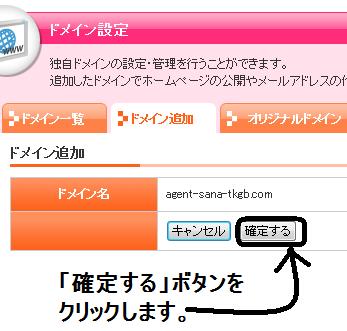
上にもご紹介しているようにこれでよければ「確定する」ボタンをクリックします。
すると、↓下のような画面が出てきます(縦横505縮小表示)。
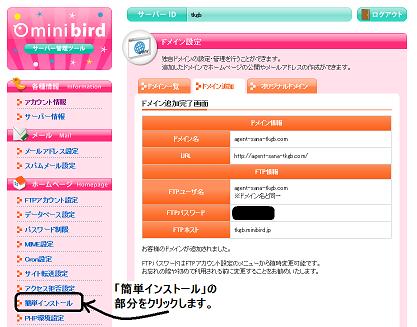
上の画像にもご紹介しているように左下の方にある「簡単インストール」の部分をクリックします。
すると、↓下のような画面があらわれます。
もともと設定されていたドメイン以外に今回追加したドメインが表示されています。
今回ワードプレスをインストールするのは新たに追加したドメインの方ですので、今追加した独自ドメインの方の「選択」の部分をクリックします。
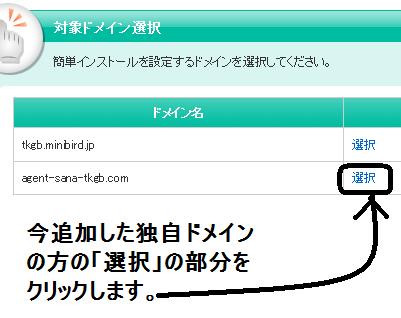
上の画像にもご紹介しているように、今追加したほうの独自ドメインの方の「選択」の部分をクリックします。
すると、↓下のような画面があらわれてきます。
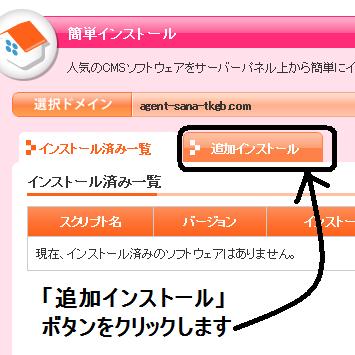
上の画像にも示しているように「追加インストール」ボタンをクリックします。
すると、↓下のような画面が現れます。
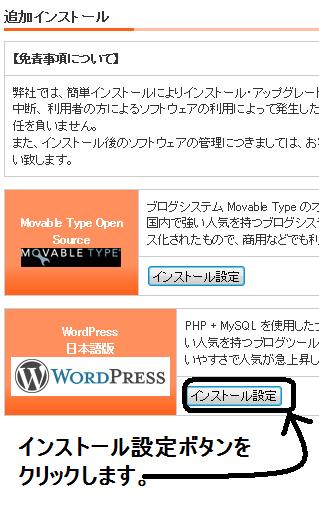
上の画像にもご紹介しているようにワードプレスWORDPRESSの横の「インストール設定」ボタンをクリックします。
すると、↓下のような画面があらわれてきます。
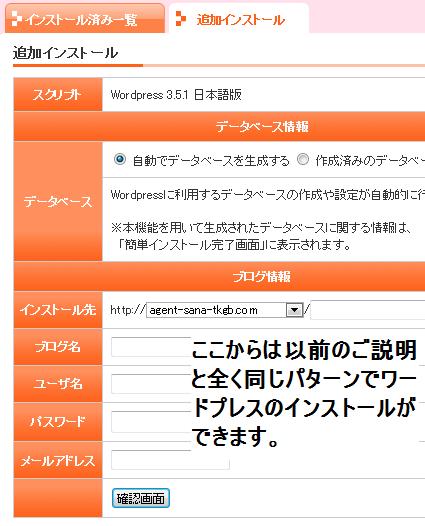
上の画像にもご紹介させていただいているように、ここからは以前と全く同じパターンでワードプレスをインストールすることが可能です。
以前のパターンとは「ミニバードにワードプレスをインストールしよう」にくわしくご紹介させていただいていますのでご覧いただけるとワードプレスをインストール完了するまでができりのではないかと思っています。
もし、ここまでの内容通りにしたのに、同じような結果にならない場合は078-779-2259までお電話ください。同じ結果になるように電話で私ができる範囲でのアドバイスをさせていただきたいと思います。
以上の内容で独自ドメインの申し込みをしてみようと思われる方は、
スタードメイン
↑↑という青色の文字をクリックして今までのご説明通りに実行していただければと思います。
以上が80歳以上の高齢者の方々にもスタードメインでワードプレスをインストールする方法をご自身でやっていただくために印刷してそのまま実行していただけるようにマニュアルとして作成した内容でした。ちなみに当サイト作成後に私自身が印刷してみたらA4用紙で7枚分でした。また一つ一つの文字はかなり小さくなっていました。印刷する際の文字が小さくなったことについてはお詫びいたします)。
ここまで長々とお付き合いいただき本当にありがとうございました。
スタードメインでワードプレスをインストールしようというサイトは私自身、つまり初心者レベルの者でも「独自ドメインを取得できたせ良いなぁ」、という思いで作成しているところです。
なぜスタードメインを利用するかという理由につきましては「ミニバード」というレンタルサーバーを使っていた版簡単に安くワードプレスをインストールできるからです。
それではなぜ「ミニバード」を使っているのかという理由につきましては、「ミニバードでワードプレスを使おう」というサイトに詳しくご紹介させていただいています。
それでは早速、スタードメインを利用してワードプレスをインストールする方法をご紹介させていただきます。
まずは→スタードメイン
すると、↓下のような画面があらわれます。

上の画像はスペースの関係上、縦横を50%に縮小して表示しています。
あらわれた画面の右上の方にある↓ログインボタンをクリックします。
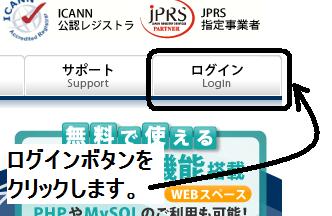
上の画像でご紹介している「ログイン」ボタンをクリックしてからログインすると、
下の画面があらわれてきます。
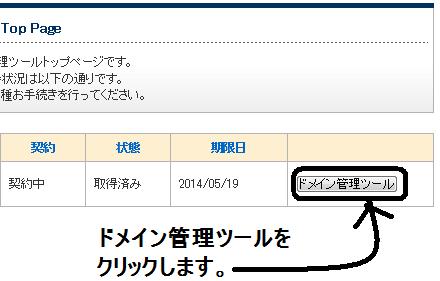
上の画像に示している「ドメイン管理ツール」ボタンをクリックします。
すると、↓下のような画面があらわれますので、「ネームサーバーの確認・変更」ボタンをクリックします。
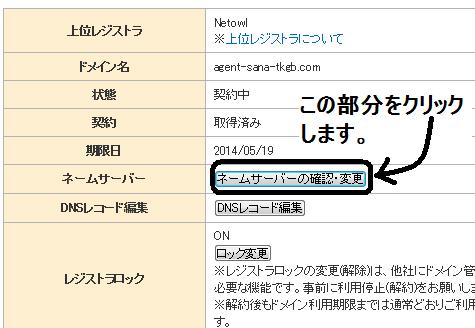
上の画像にもご紹介している「ネームサーバーの確認・変更」ボタンをクリックすると、
下のような画面が出てきます。
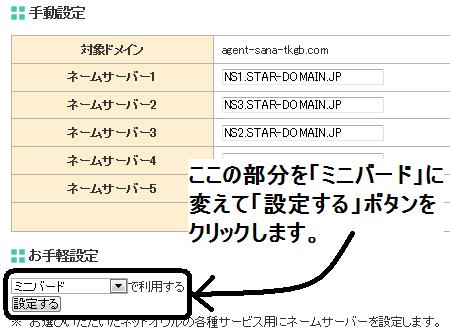
上の画像でもご紹介している部分を「ミニバード」に変更してから「設定する」ボタンをクリックします。
すると、↓下のような画面があらわれますので、マウスを左上のサービス管理ツール一覧のところにあわせ
たときに出てくるメニューの中から「ミニバード管理ツール」の部分をクリックします。
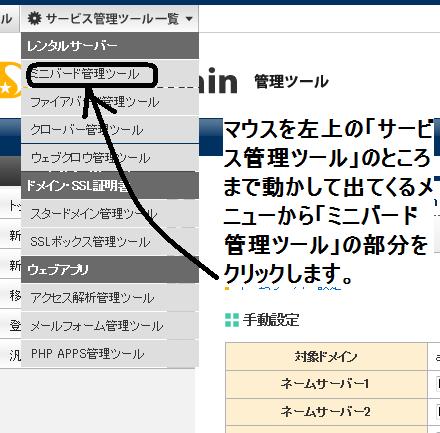
上の画像にもご紹介している「ミニバード管理ツール」の部分をクリックすると、
下のような画面が出てきます。
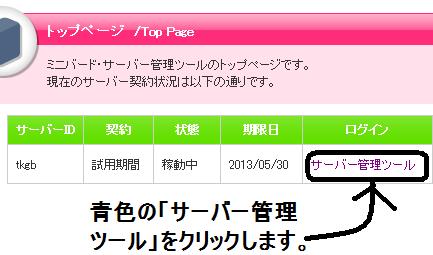
上の画像でもご紹介している「サーバー管理ツール」の部分をクリックします。
すると、↓下のような画面があらわれます。
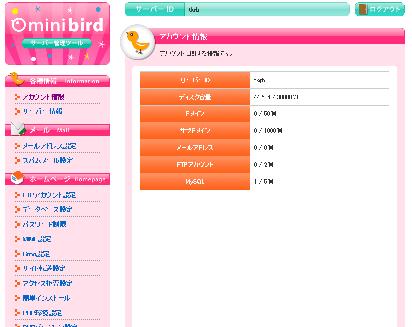
上の画像では縦横50%の縮小で表示しています。
この画面の左の方にある「ドメイン設定」ボタンをクリックします。
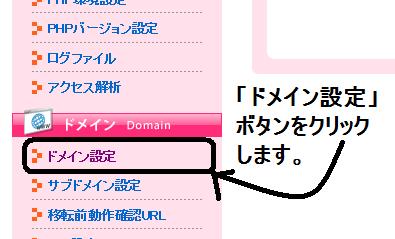
上の画像にもご紹介している「ドメイン設定」ボタンをクリックします。
すると、↓下のような画面があらわれます。
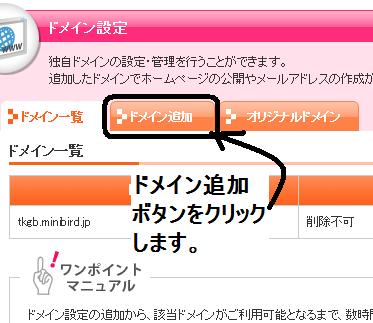
上の画像にもご紹介している「ドメイン追加」ボタンをクリックします。
すると、↓下の画面がでてきます。
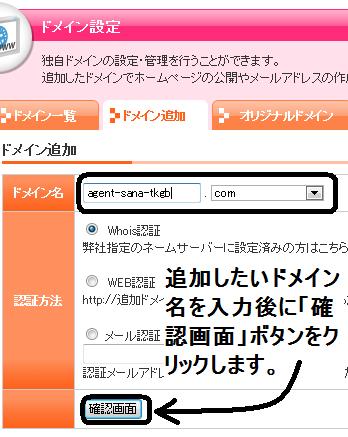
上の画像にもご紹介させていただいているように追加したいドメイン名を入力後に下の「確認画面」ボタンをクリックします。
すると、↓下の確認画面があらわれます。
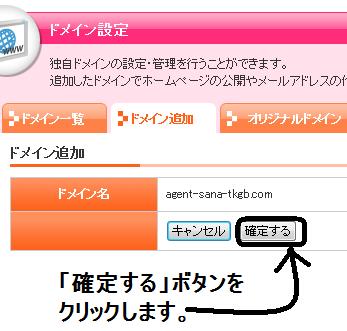
上にもご紹介しているようにこれでよければ「確定する」ボタンをクリックします。
すると、↓下のような画面が出てきます(縦横505縮小表示)。
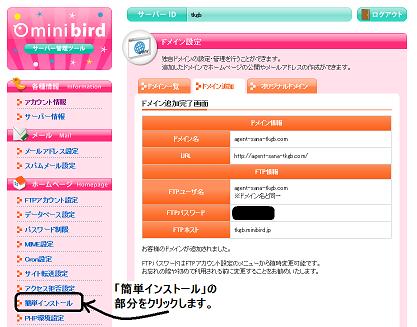
上の画像にもご紹介しているように左下の方にある「簡単インストール」の部分をクリックします。
すると、↓下のような画面があらわれます。
もともと設定されていたドメイン以外に今回追加したドメインが表示されています。
今回ワードプレスをインストールするのは新たに追加したドメインの方ですので、今追加した独自ドメインの方の「選択」の部分をクリックします。
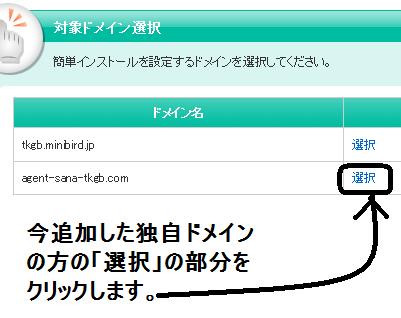
上の画像にもご紹介しているように、今追加したほうの独自ドメインの方の「選択」の部分をクリックします。
すると、↓下のような画面があらわれてきます。
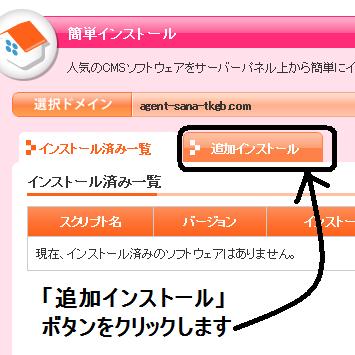
上の画像にも示しているように「追加インストール」ボタンをクリックします。
すると、↓下のような画面が現れます。
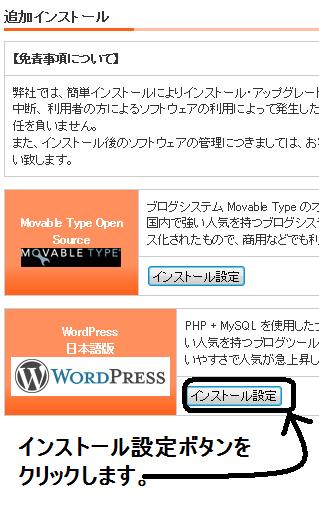
上の画像にもご紹介しているようにワードプレスWORDPRESSの横の「インストール設定」ボタンをクリックします。
すると、↓下のような画面があらわれてきます。
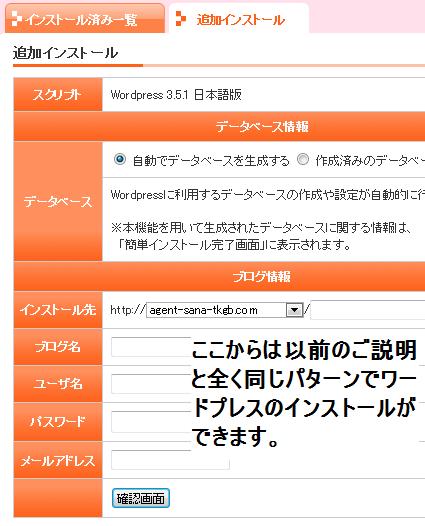
上の画像にもご紹介させていただいているように、ここからは以前と全く同じパターンでワードプレスをインストールすることが可能です。
以前のパターンとは「ミニバードにワードプレスをインストールしよう」にくわしくご紹介させていただいていますのでご覧いただけるとワードプレスをインストール完了するまでができりのではないかと思っています。
もし、ここまでの内容通りにしたのに、同じような結果にならない場合は078-779-2259までお電話ください。同じ結果になるように電話で私ができる範囲でのアドバイスをさせていただきたいと思います。
以上の内容で独自ドメインの申し込みをしてみようと思われる方は、
スタードメイン
↑↑という青色の文字をクリックして今までのご説明通りに実行していただければと思います。
以上が80歳以上の高齢者の方々にもスタードメインでワードプレスをインストールする方法をご自身でやっていただくために印刷してそのまま実行していただけるようにマニュアルとして作成した内容でした。ちなみに当サイト作成後に私自身が印刷してみたらA4用紙で7枚分でした。また一つ一つの文字はかなり小さくなっていました。印刷する際の文字が小さくなったことについてはお詫びいたします)。
ここまで長々とお付き合いいただき本当にありがとうございました。
スタードメインで独自ドメインを取得しよう
〒651-1131
兵庫県神戸市北区北五葉1-3-5
TEL 078-779-2259